如何禁用惠普笔记本电脑中的触摸板功能
随着科技的发展,电脑已经成为人们日常生活中必不可少的工具,当我们在使用惠普笔记本电脑时,为了避免误操作,我们可以将触摸板功能禁用,接下来就由小编来告诉大家如何操作。
具体如下:
1.第一步,打开电脑,小编在这里以win7系统电脑为例,点击左下角的开始图标,然后点击弹出菜单中的控制面板选项。
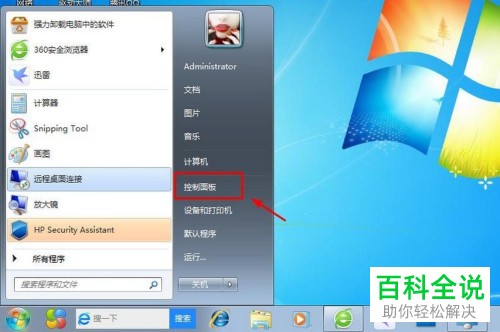
2.第二步,在打开的控制面板页面中,点击下方的硬件和声音图标。

3. 第三步,跳转至硬件和声音设置页面中,点击设备和打印机分类下方的鼠标按钮。
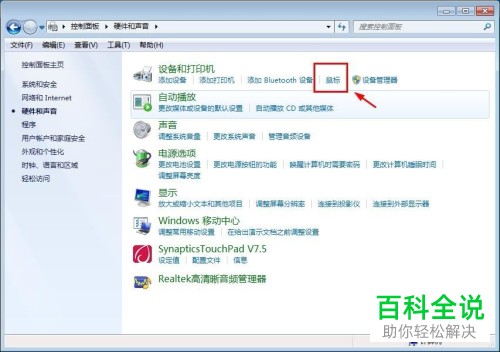
4. 第四步,在弹出的鼠标属性窗口中,点击上方的装置设定值标签,如果窗口内没有该标签的话,那就说明驱动未正确安装,只需要打开对应的笔记本官网,下载对应的触控驱动即可。
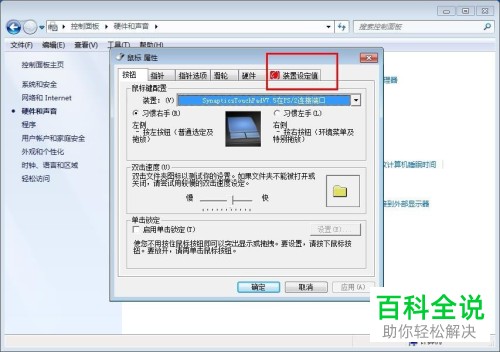
5.第五步,在下方的设置页面中,选择装置列表中的synaptics touchpad选项,然后点击下方的禁用按钮。
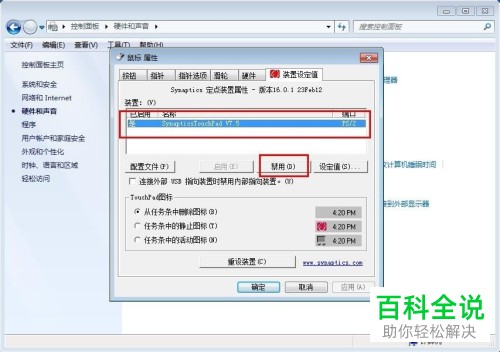
6. 第六步,点击后将会弹出一个警告提示,需要连接一个usb鼠标,再点击提示中的确定按钮。
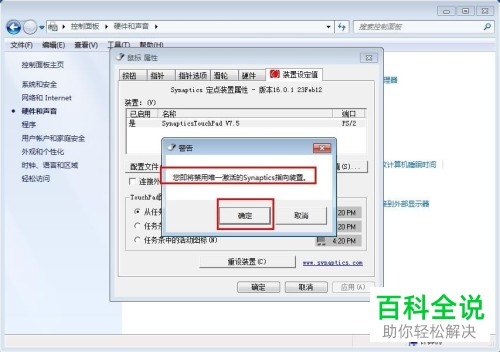
7. 第七步,点击确定后,将会在电脑桌面中弹出一个手指斜红杠的图标,这就代表着触摸板被禁用了。
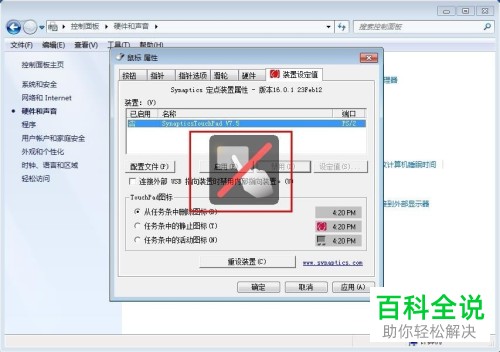
8. 第八步,如果想要恢复触摸板的使用的话,只需要点击下方的启用按钮。
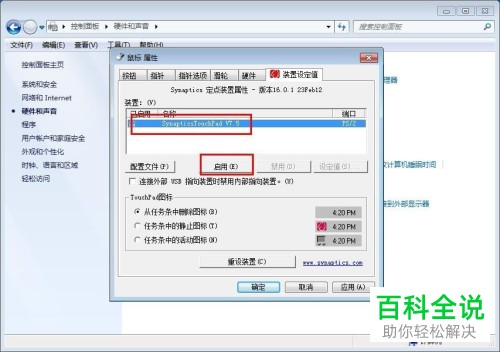
以上就是小编为大家带来的禁用惠普笔记本电脑中的触摸板的方法。
赞 (0)

